안녕하세요?
이번 포스팅에서는 어떻게 정리까지는 아니고, 좀 도중에 실패한 것이 있었기 때문에 이에 대해서 실습을 했는 것에 대해서 이야기를 해 보고자 합니다. 일단 간단하다면 간단하가고 할 수 있지만, 그래도 이런 활동을 하면서 연습을 하고, 나중에는 실습을 위한 무언가로 만들어 낼 수 있는 것 입니다. 일단 그 작업을 하기 위해서 이런 실습과정을 거치고, 거치고 나서 정리를 나중에야 할 수 있게 되는 것 같습니다.
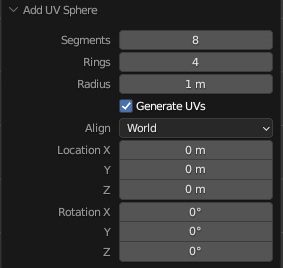
먼저 shift + a 로 UV 구체를 추가해 주도록 하고, 여기서 Segments를 8로 두고, Rings를 4로 두어서 좀 면적을 적게 가저가 보도록 합니다.

이렇게 해서 일단 위 스크린샷에서 볼 수 있는 것처럼 좀 단순화된 무언가로 만들어 주도록 합니다. 그래도 이것만 가지고서는 100% 무엇을 다 할 수 없기 때문에, 일단 다음의 작업으로 넘어가 보도록 합니다.

그리고 나서 다음으로 위 스크린샷에서 볼 수 있는 것처럼 일단 모디파이어를 추가해 주도록 하며, subdivision surface를 선택해 주었습니다.

이렇게 해서 일단 표면이 무언가 둥글어 진 것과 같은 효과를 주는 데는 성공적으로 활용할 수 있었습니다. 이제 다음으로 가서 이를 밑그림에 맞도록 조절해 주어야 합니다.

Tab키를 눌러서 오브젝트 모드에서 에디트 모드로 들어가 보도록 합니다. 여기서 첫번째 실수의 단초를 제공할 숭 ㅣㅆ는 것을 확인할 수 있는데, 일단 추가해 준 구체의 실제 겉 표면이 얼마나 되는지 생각해 보아야 합니다.

shift + z키를 눌러서 와이어 프레임으로 바꾸어준 다음에 이를 고양이의 뺨에 닿을 정도로 S키를 눌러서 사이즈를 키워줘야 하는데, 실수로 너무 크게 키우는 실수를 한번 하고 말았습니다.

그리고 나서 비례편집이라고 해서 Proportional Editing을 눌러서 활성화 시켜 주도록 합니다. 이 기능을 처음에는 왜 쓰는지 몰았지만, 선택된 점 - 버텍스의 인근 버텍스까지 연동해서 변형을 일으켜 주는 편리한 기능이라는 것을 알게 되었습니다.

먼저 버텍스를 한개 선택해 주고 나서 마우스 휠을 돌리는 것으로 이 원의 크기를 조절할 수 있는데, 문제는 움직이는 버텍스 중에 머리 꼭지점에 있는 버텍스는 포함하지 말고 움직일 수 이도록 해 줍니다.

alt키를 눌러서 어떻게 하는 것이 있는데 여기서 두번째 실수를 했습니다. 제대로 무언가를 선택하지 못해서 머리 정수리 부분의 꼭지점도 어떻게 하기는 했지만, 이게 제대로 되지 않아서 무언가가 이상하게 망가지기 시작합니다.

이제 하여간에 비례편집을 해제해 주도록 합니다. 그리고 나서 다음의 작업을 들어가 보도록 합니다. 일단 계속해서 편집하는 것은 Shift + z키를 눌러서 와이어 프레임 상태에서 작업을 주로 해 주었습니다.

마지막 완성된 모양인데, 무언가가 정수리 부분이 망가진 채로 완성이 되었습니다. 이런 모양을 원하는 것이 아니었는데, 일단 다시한번 실습을 해 보도록 합니다.

어떻게 해서 좀 나은 결과물을 만들어 내는데는 성공했습니다. 이제 이걸 어떻게 만들었는지 이제 정리해야 하는데, 이게 이것대로 일은 일이라는 생각이 듭니다. 아무튼 실습은 실습으로 해 보았고, 성공적인 결과를 만들었는데, 이걸 정리해서 남기지 않으면 아무런 것도 건진게 없다는 생각이 듭니다. 그래서 이 관련된 내용에 대해서 다시금 여러번 실습도 다시 해 보고나서 어떻게 다음 포스팅에서는 정리하는 내용을 올려야 겠습니다.
'유니티5 독학 & 게임 제작' 카테고리의 다른 글
| 디자인 패턴 공부 - 상태 패턴의 공부 - (0) | 2024.03.20 |
|---|---|
| 디자인 패턴 공부 - 싱글톤 패턴의 학습 - (0) | 2024.03.06 |
| 디자인 패턴 공부 - 프로토 타입 패턴의 학습 -2- (0) | 2024.02.28 |
| 디자인 패턴 공부 - 프로토 타입 패턴의 학습 -1- (0) | 2024.02.27 |
| 디자인 패턴 공부 - 관찰자 패턴의 학습 - (0) | 2024.02.21 |



